随着科技的不断发展,手机已经成为人们生活中不可或缺的工具之一,华为手机作为一款备受欢迎的智能手机品牌,其备份数据功能备受用户青睐。当用户需要将华为手机上的数据导入到荣耀手机时,可能会遇到一些困惑。为了帮助用户顺利完成这一操作,我们特别整理了华为手机数据怎么导入荣耀手机的操作指南,希望能为用户提供便利和帮助。
华为手机备份数据到荣耀手机的操作指南
步骤如下:
1.点击并进入华为手机(旧手机)的【手机克隆】应用,选择【这是旧设备】;
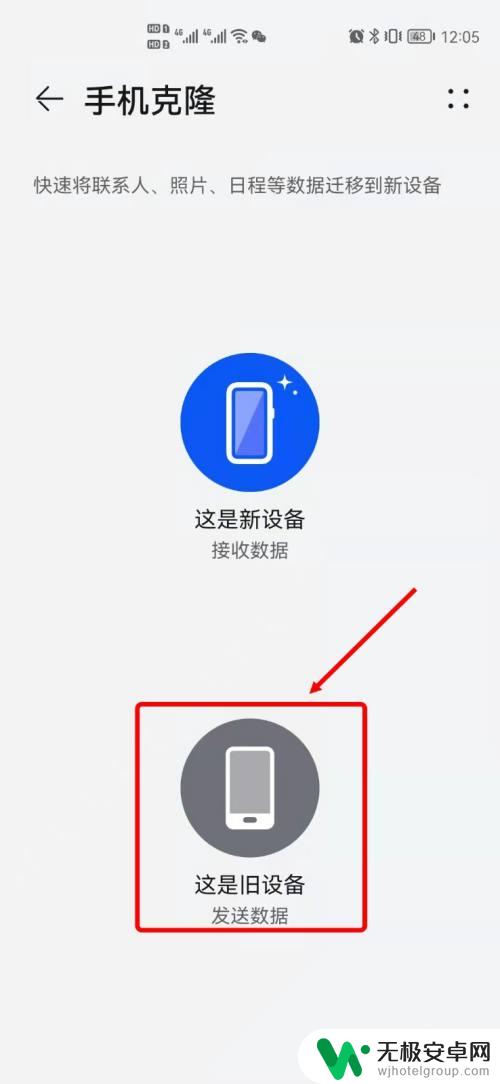
2.点击并进入荣耀手机(新手机)的【换机克隆】应用,选择【这是新设备】;
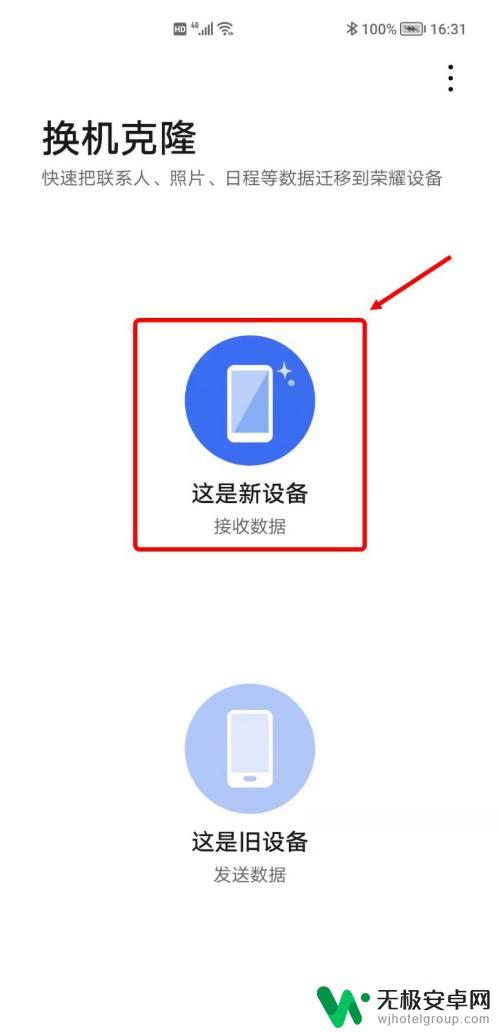
3.荣耀手机(新手机)进入设备选择界面后,选择旧设备类型为【其他安卓】;
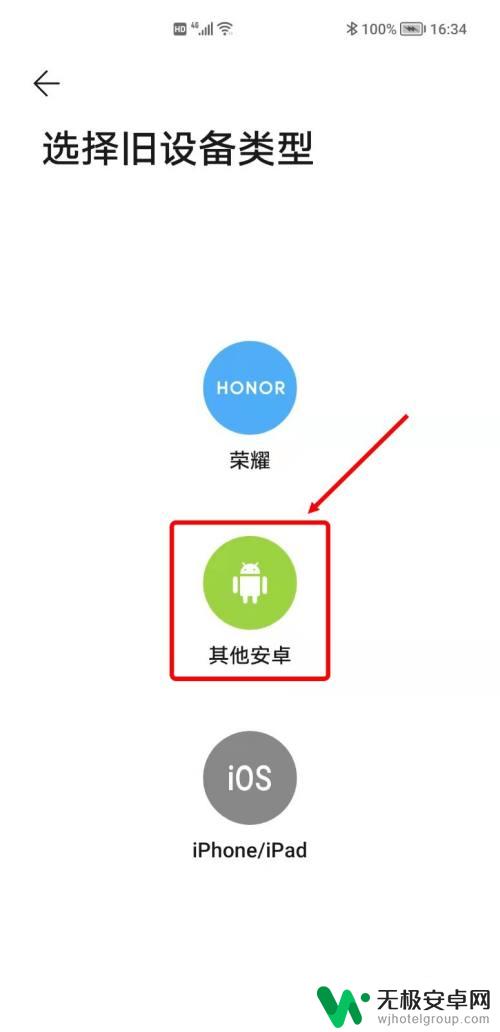
4.华为手机(旧手机)扫描荣耀手机(新手机)二维码,等待连接;
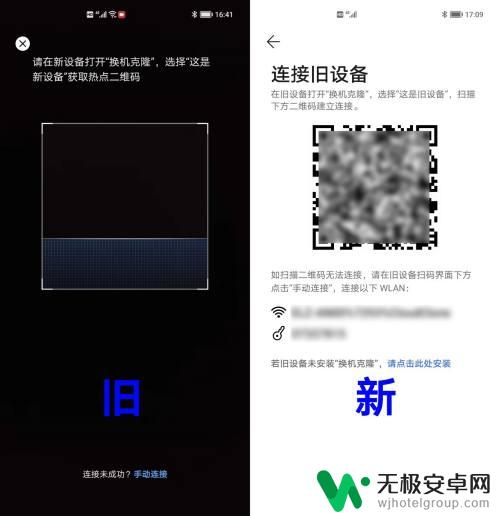
5.连接成功后新手机如下图显示连接成功;
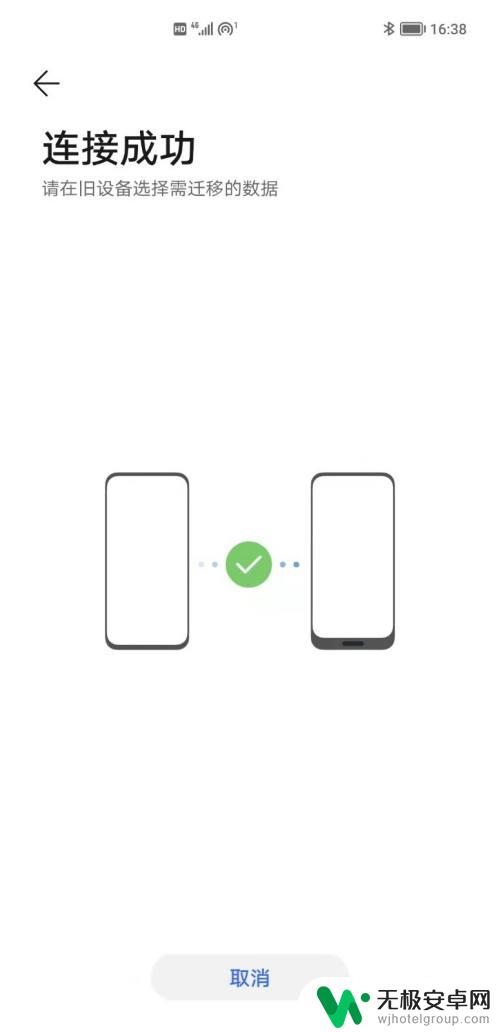
6.华为手机(旧手机)出现选择数据需要传输的数据后,点击【下一步】;
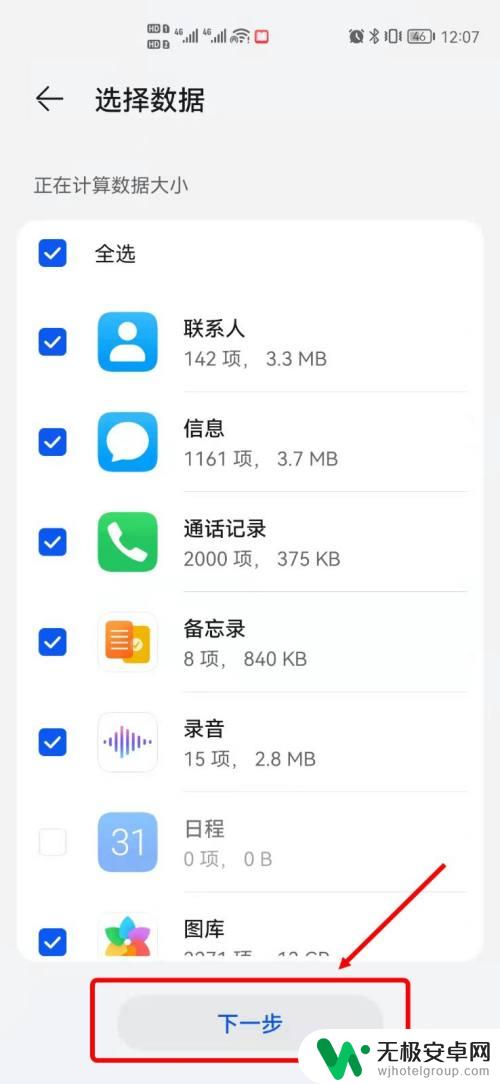
7.等待两手机传输数据,传输完成后会提示“迁移完成”。
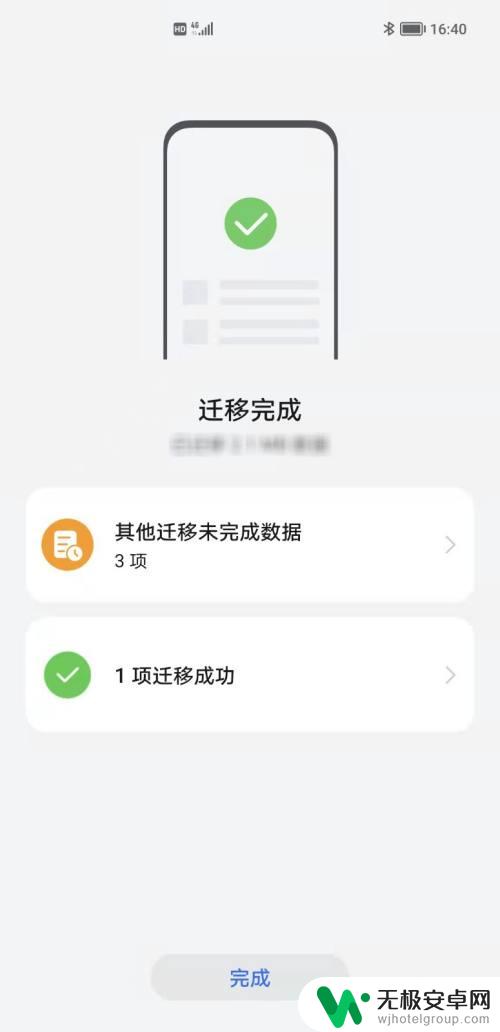
以上是关于如何将华为手机数据导入荣耀手机的全部内容,如果您遇到了相同的问题,可以参考本文中介绍的步骤进行修复,希望这对大家有所帮助。











